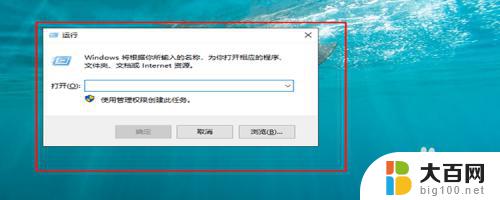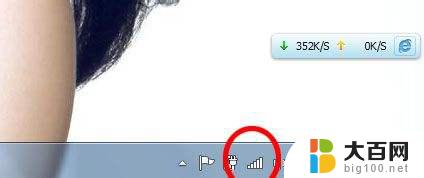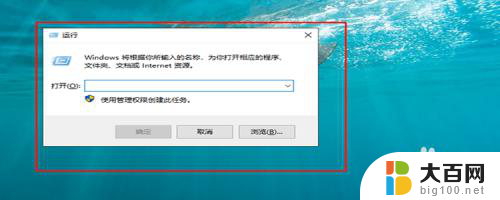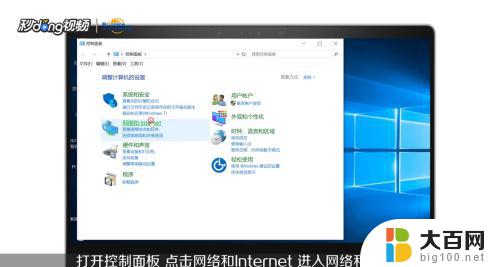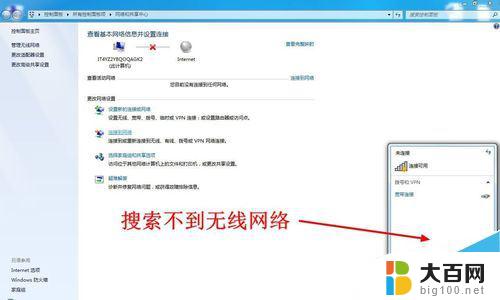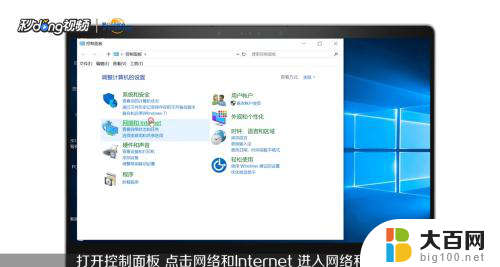win7看不到网络上其他计算机 win7局域网里看不到其他电脑的解决方法
win7看不到网络上其他计算机,Win7系统在局域网中无法看到其他计算机的问题,是一个相当普遍的现象,当我们处于一个局域网环境中,本应该能够方便地共享文件和资源,却发现自己的电脑无法与其他计算机进行连接和通信。这种情况下,我们需要寻找解决方法来解决这个问题,以确保我们能够充分利用局域网的优势。接下来我们将探讨一些解决方法,帮助我们在Win7系统中解决无法看到其他计算机的困扰。
具体步骤:
1.打开运行命令。
按住键盘上的“windows键+R”的组合键,调出运行的命令窗口。
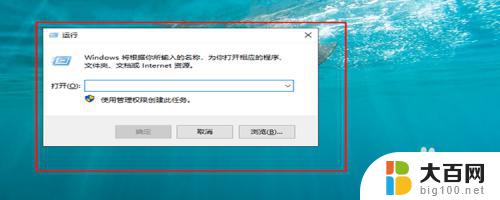
2.输入services.msc。
进入了运行的命令之后,在输入框里面输入“services.msc”,这是一个访问服务的命令,然后点击确定。
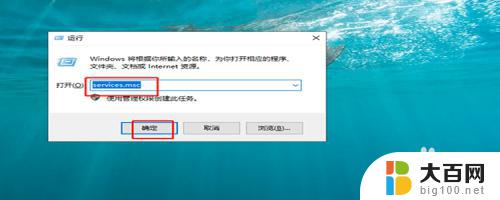
3.找到Server的服务。
按下回车之后,就进入了计算机的服务选项,在众多的服务选项中,往下拉,找到“Server”这个服务选项。
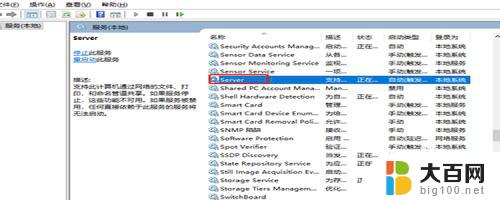
4.开启“自动”。
找到了“Server”这个服务选项之后,双击它。进入设置界面,在启动方式里面,选择“自动”,然后点击确定。
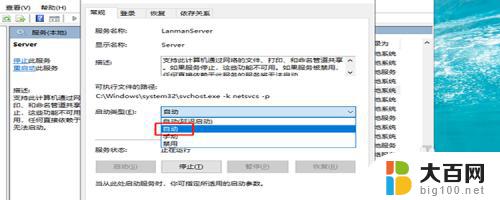
5.输入secpol.msc命令。
按住键盘上的windows键+R的组合键再次调出运行的命令行,输入secpol.msc,然后点击确定运行。
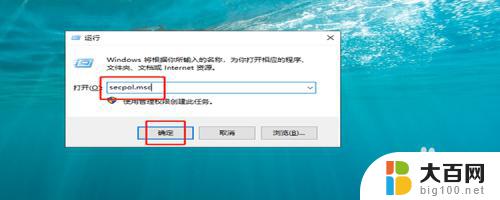
6.找到“从网络访问此计算机”
进入了设置界面之后,点击“安全设置”。展开找到“本地策略“,然后再下方找到“用户权限分配”,接着再右侧找到“从网络访问此计算机”。
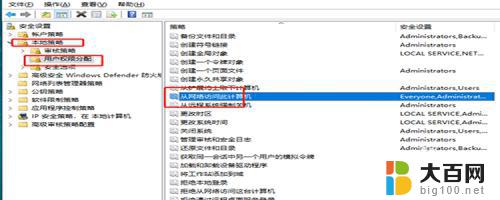
7.只保留everyone。
双击“从网络访问此计算机“之后,进入属性窗口。我们看到里面有几个选项,我们只保留everyone选项,其他选项全部删除掉就可以了。

以上是解决win7无法看到网络上其他计算机的全部内容的方法,如果你也遇到了这个问题,不妨尝试一下小编提供的方法。希望对你有所帮助!